Search for answers or browse our knowledge base.
Stopstrepen en rijlijnen
Per signaalgroep kunnen één of meer stopstrepen worden ingetekend. Per stopstreep kunnen vervolgens weer één of meer set van 2 rijlijnen worden ingetekend.
Voorwaarde voor het toevoegen van signaalgroepen, stopstrepen en rijlijnen, is het intekenen van de schaal.
Voeg om te starten met tekenen een of meer signaalgroepen toe. Dit kan middels de knop “Toevoegen” of met de sneltoets Ctrl+A.
Intekenen van stopstrepen
Selecteer de juist modus in de toolbar boven het ontwerp veld:
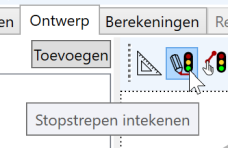
Sleep (links klikken + slepen) en/of zoom (muiswiel of Shift+links klik+slepen) nu naar de juiste plek. Begin te tekenen met een rechtermuisklik. Beweeg de muis vervolgens naar de juiste plek en rond de stopstreep af met een tweede rechtermuisklik.
Teken acties kunnen worden onderbroken met de Escape toets.
Een stopstreep bestaat altijd uit één enkele lijn. Het is mogelijk meerdere stopstrepen toe te voegen per signaalgroep.
Wanneer een nieuwe stopstreep start dichtbij een punt van een andere stopstreep, zal CalcIt de nieuwe stopstreep laten starten op precies dat punt (“snapping”).
Tijdens het intekenen van stopstrepen kan gemakkelijk van signaalgroep worden gewisseld met de sneltoetsen [ en ]. Zo kan de muis in het tekenveld blijven staan, en kunnen gemakkelijk alle stopstrepen worden ingetekend.
Bewerken van stopstrepen
Ingetekende stopstrepen kunnen worden gewijzigd door de betreffende modus in te schakelen via de knop op de toolbar:
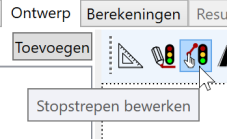
Selecteer vervolgens een stopstreep door een klik op de betreffende stopstreep. De stopstreep krijgt nu twee bolletjes bij het begin en uiteinde; deze kunnen worden verplaatst met de muist om de stopstreep naar wens aan te passen.
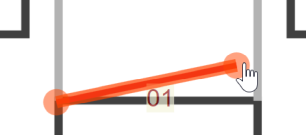
De start van eventueel ingetekende rijlijnen zal eveneens worden aangepast. Net als bij intekenen geldt, dat de start en einde punten naar de start/einde punten van andere stopstrepen ’toe zullen springen’ (“snapping”) wanneer daar met de muis langs wordt gesleept.
Intekenen van rijlijnen
Intekenen van rijlijnen gaat net als andere tekenacties met een rechtermuisklik. Voor intekenen van rijlijnen is het handig te weten:
- Rijlijnen starten altijd bij een stopstreep
- Rijlijnen worden altijd als set van 2 ingetekend: beide rijlijnen moeten evenveel punten hebben
- Vanaf de stopstreep zijn er 1, 3 of 5 punten die het verloop van de rijlijn bepalen (meer punten is momenteel nog niet mogelijk)
- Een bocht in een rijlijn is mogelijk tussen punten 1 en 2, alsook tussen punten 3 en 4
- Het verloop van een bocht wordt bepaald door:
- Het verloop van het rechte gedeelte van de stukken rijlijn vóór en ná de bocht
- De instellingen van de “scherpte” van de bocht
Het intekenen gaat als volgt. Selecteer eerst de juist modus in de toolbar:
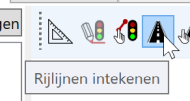
Vervolgens kan worden gestart met tekenen:
- Selecteer de gewenste stopstreep door daarop te klikken
- Begin te tekenen met een rechtermuisklik
- Verplaats de muis naar het gewenste eerst punt en plaats het punt met een tweede rechtermuisklik
- Indien het een rechte rijlijn betreft kan de teken actie nu worden voltooid met de Enter toets
- Plaats desgewenst een twee en derde, en eventueel een vierde en vijfde punt
- Het intekenen van bochten is aan het begin wellicht even wennen; eenmaal gewend is het heel eenvoudig om ook bij de eerste keer intekenen de juiste bocht te plaatsen
- Plaats voor de tweede rijlijn hetzelfde aantal punten
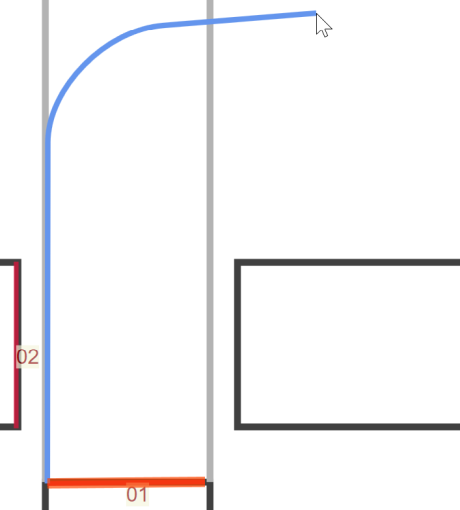
Bewerken van rijlijnen
Het bewerken van rijlijnen gaat net als het bewerken van stopstrepen: selecteer in de toolbar de juiste modus, klik op de gewenst rijlijn, en gebruik de punten om de rijlijn te bewerken. De “scherpte” van een bocht is instelbaar bij de instellingen voor de rijcurve: die zijn te zien wanneer de betreffende curve is geselecteerd in de lijst (boomstructuur) met items.
